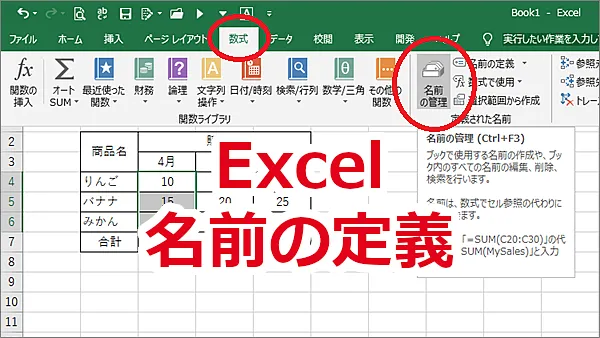
Excelのセルに名前を付けておくととっても便利です!
セルに名前を付けるには、「名前の定義」という機能を使います。
その方法を記録しておきます。
下図は、Excel2016です。
< スポンサーリンク >
名前を定義する
【その1】
名前を定義したい複数のセル(1つのセルでもOK)を選択しておき、[名前ボックス]に付けたい名前を入力してEnterを押すと名前が定義されます。
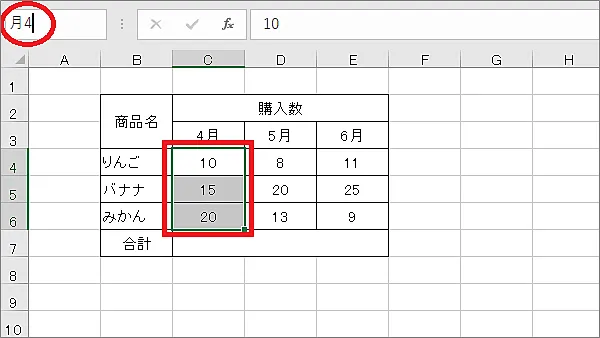
【その2】
名前を定義したい複数のセル(1つのセルでもOK)を選択しておき、[数式]タブ>[名前の定義]をクリックします。
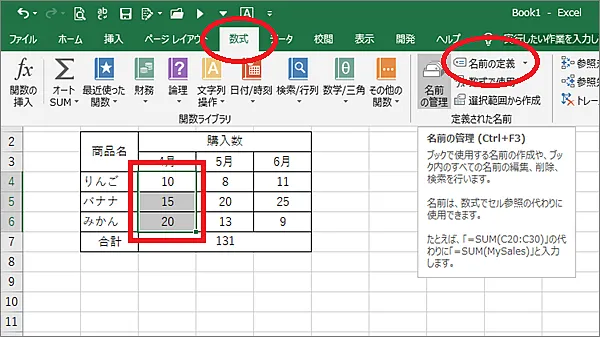
[名前]欄に付けたい名前を入力し、[範囲]欄ではブック単位で使うのか、シート単位で使うのかを選択し、[OK]をクリックします。
※【その1】の方法で名前を定義した場合は、範囲がブックになります。
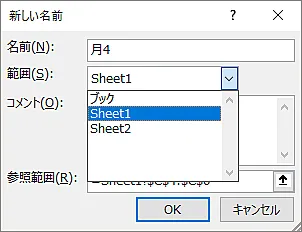
名前を管理する
名前の定義がされているものを確認したり、編集したりする場合には、[数式]タブ>[名前の管理]をクリックします。
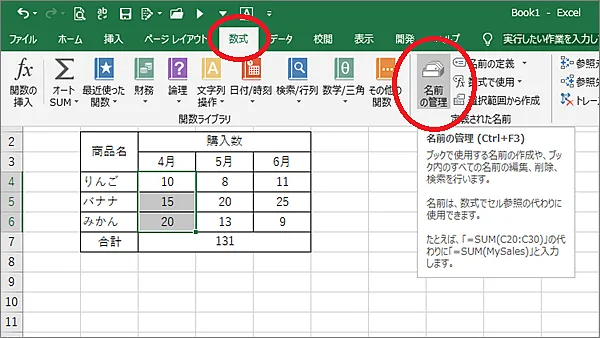
範囲欄に「ブック」やシート名が表示されているので、どの範囲で使用できるかが確認できます。
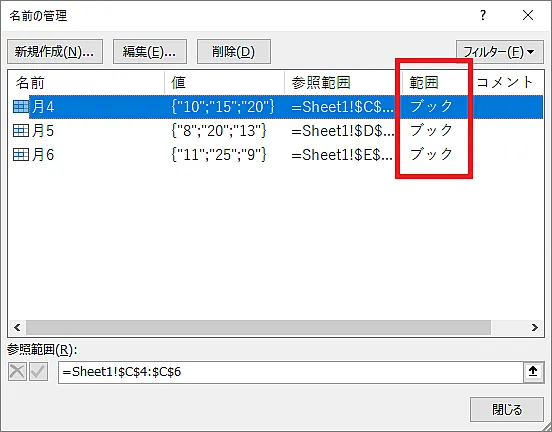
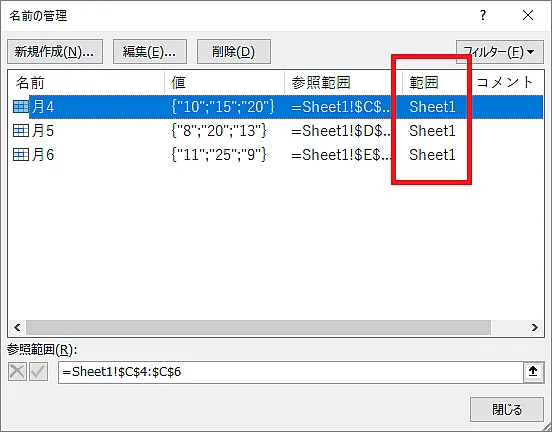
名前や範囲を変更したい場合は、変更したい名前を選択し、[編集]をクリックすると変更できます。
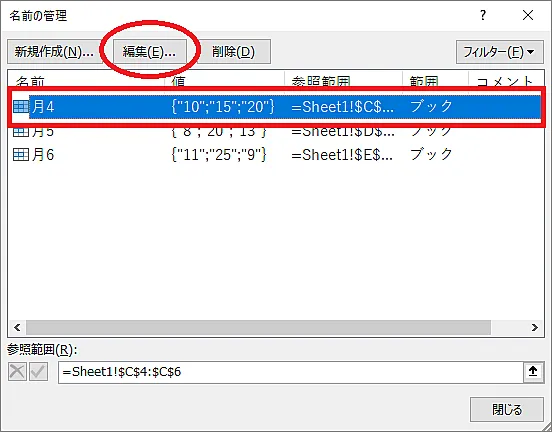
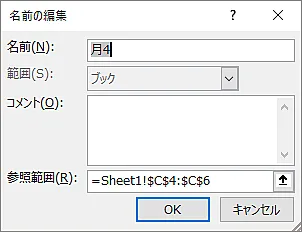
数式での使い方
名前をセル番地の変わりに計算式に書き込むと計算できます。
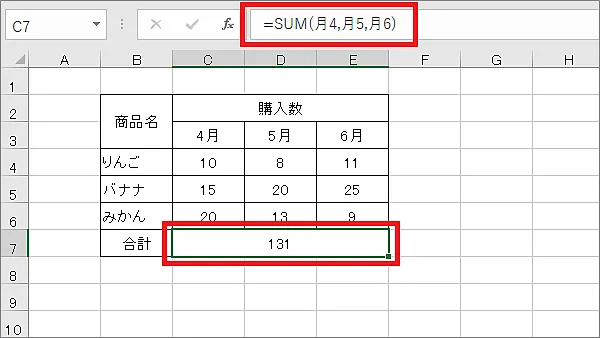
範囲がブックになっている場合は、別のシートで計算式に書き込んでも計算できます。
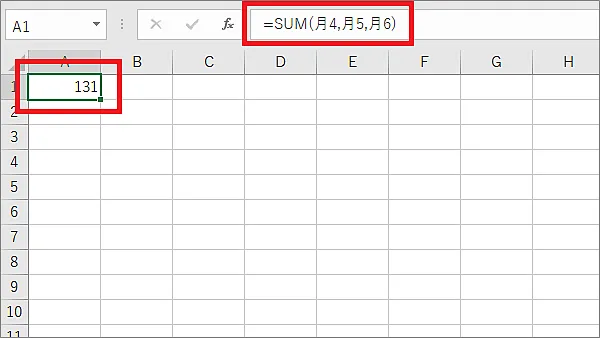
範囲がシートになっている場合は、別のシートで計算式に書き込むとエラーになります。
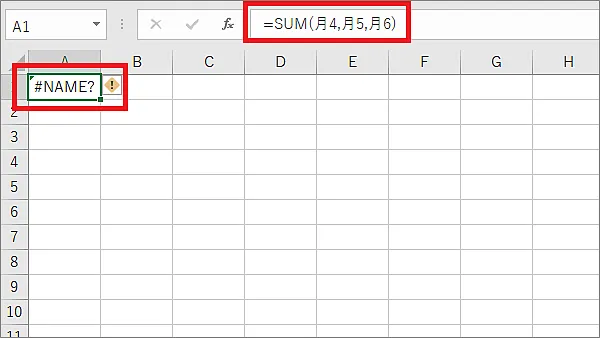
既に定義されている名前を[名前ボックス]に名前を入力しEnterを押すと、定義されているセル範囲が選択状態になります。
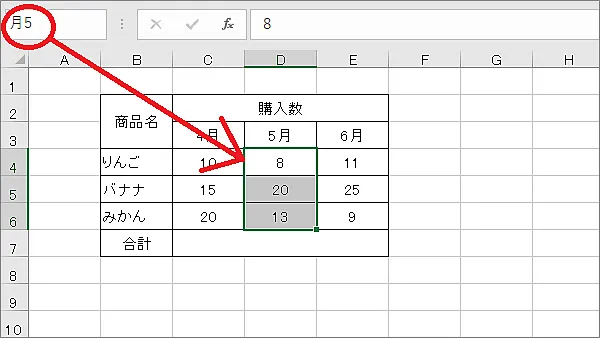
定義されている名前を削除する
定義がされている名前を削除する場合は、[数式]タブ>[名前の管理]をクリックします。
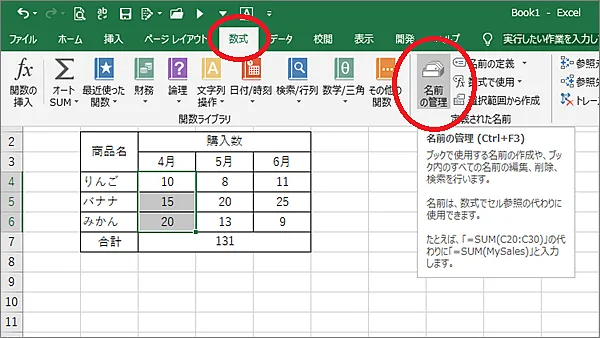
削除したい名前を選択し、[削除]をクリックします。
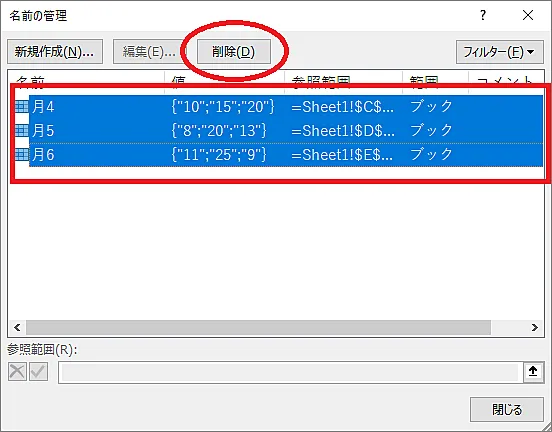
[OK]をクリックします。
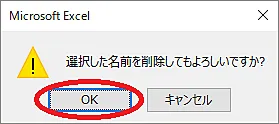
こんな記事も書いています
